Při aktualizaci Windows 10 je chyba aktualizace 0x8024402f označena jako „ Při instalaci aktualizací došlo k problémům, ale zkusíme to znovu později “. Tato konkrétní chyba se může vyskytnout v důsledku nenakonfigurovaného nastavení brány firewall, špatného připojení k internetu, nesprávného data nebo času nebo pokud je aktualizace systému Windows „ SoftwareDistribution “ byla poškozena.
Tento blog bude diskutovat o přístupech k opravě/řešení chyby Windows Update 0x8024402f ve Windows 10/8/7.
Jak opravit chybu Windows Update Error 0x8024402f ve Windows 10/8/7?
Chcete-li opravit/vyřešit „ Chyba Windows Update 0x8024402f “ ve Windows 10/8/7 použijte následující opravy:
- Ověřte datum a čas vašeho PC/laptopu.
- Změňte servery DNS.
- Použijte Poradce při potížích se službou Windows Update.
- Smazat/odebrat všechny položky ve složce SoftwareDistribution.
- Odstraňte problémy se sítí.
- Zapněte bránu Windows Firewall.
- Odinstalujte poslední aktualizace systému Windows.
Oprava 1: Ověřte datum a čas vašeho PC/laptopu
Většina funkcí ve Windows 10 závisí na „ Čas schůzky “ a nesprávné datum a čas může vést k různým problémům, včetně chyby aktualizace 0x8024402f. Nejprve tedy zkontrolujte datum a čas vašeho PC/notebooku podle uvedených kroků.
Krok 1: Přejděte na Nastavení data/času
Zadejte ' timedate.cpl “ v poli Spustit a přepněte na „ Datum a čas nastavení:
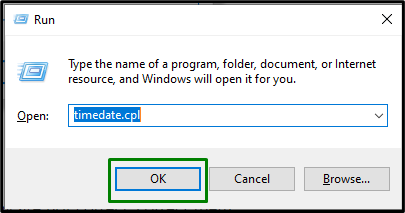
Krok 2: Změňte datum a čas
V důsledku toho se objeví níže uvedené dialogové okno. Zde ověřte, zda je datum a čas vašeho počítače aktuální. V opačném případě je nakonfigurujte stisknutím tlačítka „ Změňte datum a čas ' knoflík:
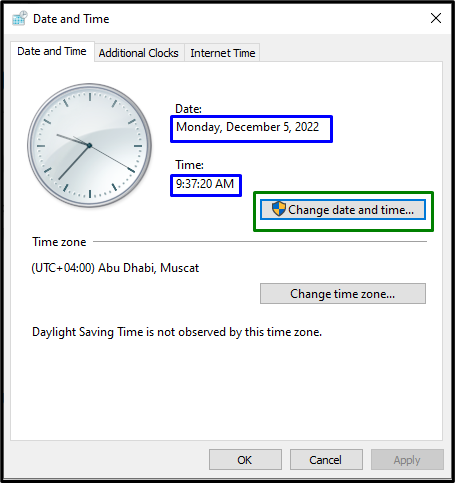
Další alternativou, jak opravit datum a čas, je přejít na „ Internetový čas “, následovně:
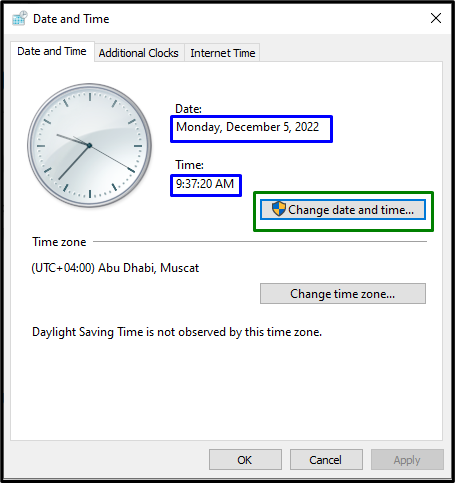
Poté klikněte na „ Změnit nastavení ' knoflík:
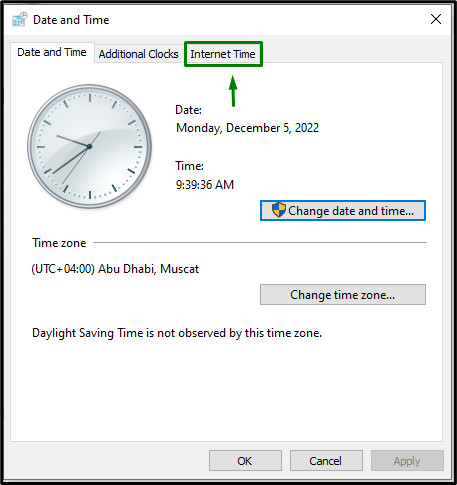
Poté vyberte „ time.windows.com “ server a klikněte na “ Nyní aktualizovat ' knoflík:
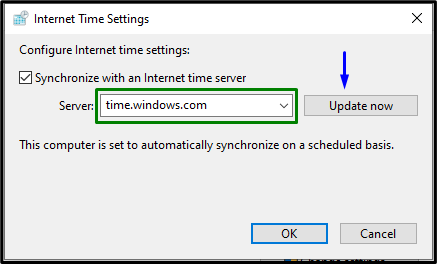
Po provedení všech kroků zkontrolujte, zda je uvedený problém vyřešen.
Oprava 2: Změňte servery DNS
Některé z internetových protokolů také spouštějí chybu související s aktualizacemi systému Windows. V tomto ohledu může problém vyřešit přidání veřejného serveru DNS. Podívejme se na tento přístup pomocí uvedených kroků.
Krok 1: Přejděte na „Síťová připojení“
Zadejte ' ncpa.cpl “ v poli Spustit a přejděte na „ Síťová připojení “:
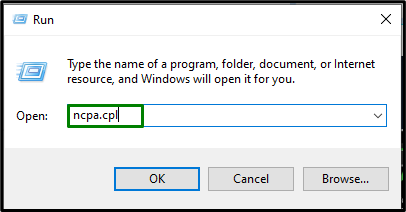
Poté dvakrát klikněte na připojenou síť a klikněte na „ Vlastnosti “:
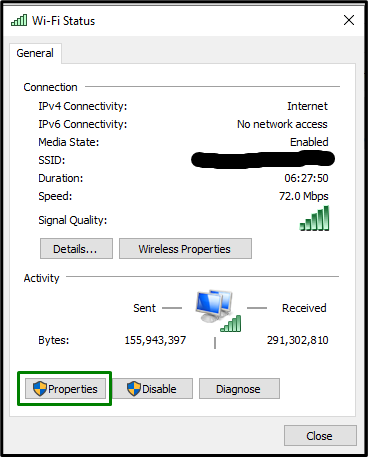
Krok 2: Otevřete vlastnosti „Internet Protocol Version 4 (TCP/IPv4)“.
Nyní přejděte na „ Internetový protokol verze 4 (TCP/IPv4) ” vlastnosti dvojitým kliknutím na zvýrazněnou možnost:
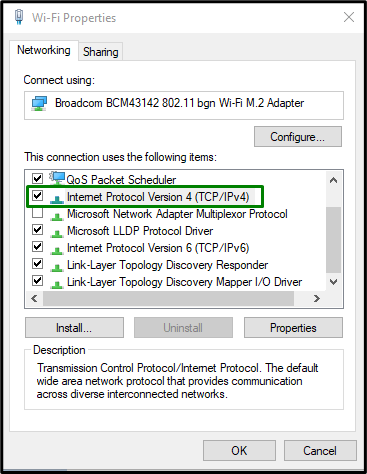
Krok 3: Nastavte adresu serveru DNS
Poté označte „ Použijte následující adresy serverů DNS ” a přidělte uvedené hodnoty preferovaným a alternativním serverům DNS:
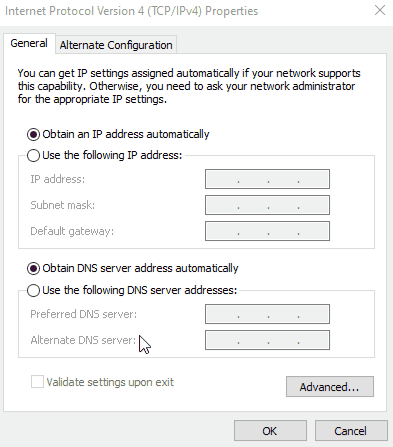
Po provedení všech uvedených kroků sledujte, zda je postup aktualizace zefektivněn.
Oprava 3: Použijte Poradce při potížích se službou Windows Update
Chyba 0x8024402f se také může vyskytnout kvůli problémům, kterým čelíte při aktualizaci systému Windows. Chcete-li tento problém vyřešit, použijte níže uvedené kroky.
Krok 1: Otevřete Nastavení odstraňování problémů
Z nabídky Po spuštění otevřete „ Odstraňování problémů s nastavením “:
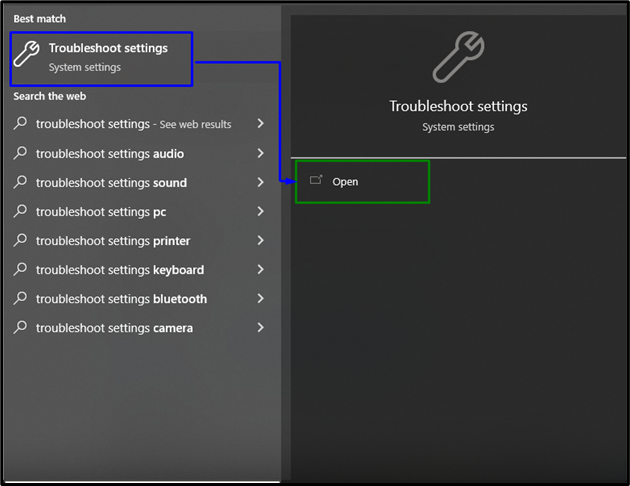
Klikněte na „ Další nástroje pro odstraňování problémů “ možnost v “ Odstraňte problémy nastavení:
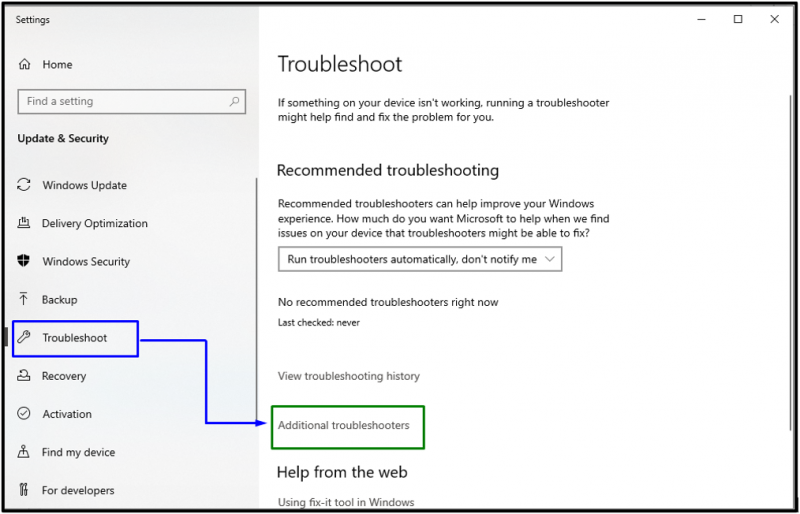
Krok 2: Spusťte Poradce při potížích
V ' Windows Update “, klikněte na “ Spusťte nástroj pro odstraňování problémů ' knoflík:
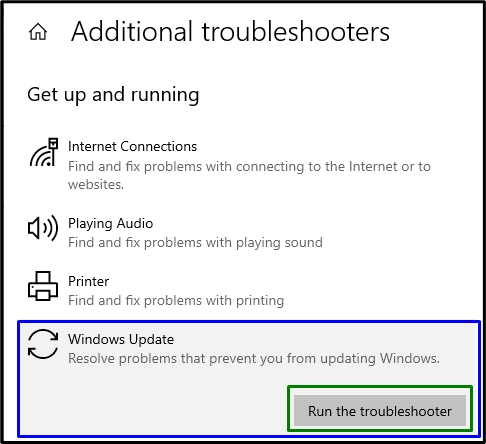
Restartujte počítač a zkontrolujte, zda se tento přístup projevil.
Oprava 4: Odstraňte/odstraňte všechny položky ve složce SoftwareDistribution
Ve zmíněné složce jsou dočasně uloženy soubory aktualizací systému Windows. Takže smazání obsahu v „ SoftwareDistribution ” může také vyřešit chybu aktualizace.
Chcete-li tak učinit, podívejte se na poskytnuté pokyny.
Krok 1: Otevřete Služby
Zadejte ' services.msc “ v „ Běh ” pro přechod na “ Služby “:
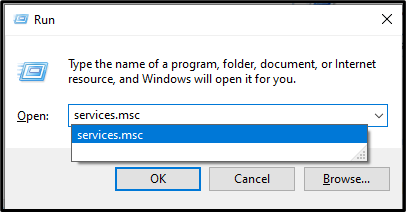
Krok 2: Zastavte službu Windows Update
Nyní nominujte „ Windows Update “služba. Klikněte na něj pravým tlačítkem a vyberte „ Stop “:
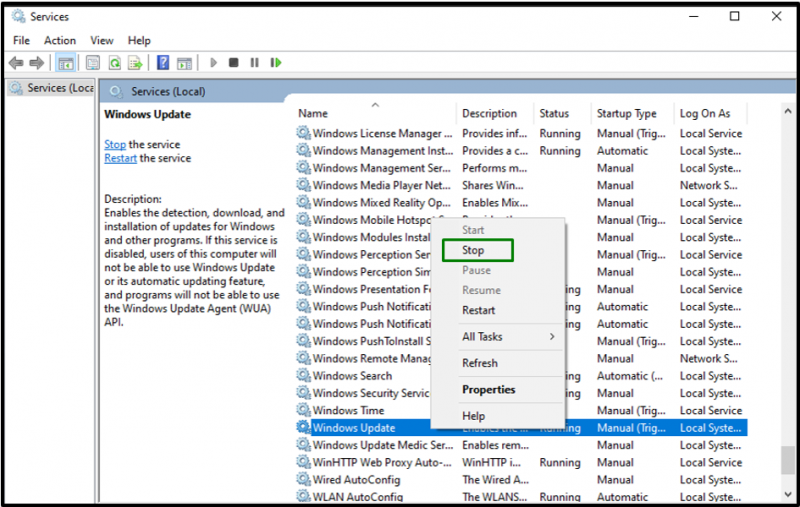
Krok 3: Přejděte na Path
V počítači přejděte na „ C:\Windows\SoftwareDistribution “cesta:
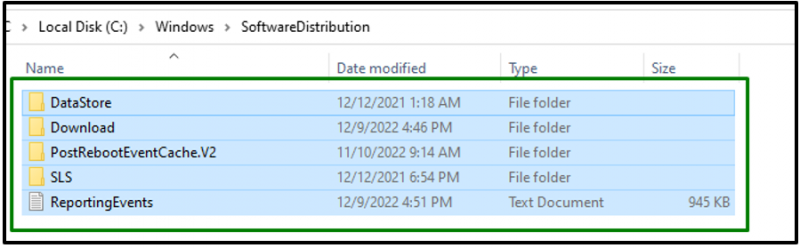
Krok 4: Odstraňte obsah
Vyberte všechny položky v této složce a odstraňte je/odstraňte je pomocí „ vymazat “ na klávesnici.
Krok 5: Spusťte službu Windows Update
Po odstranění položek spusťte zvýrazněnou službu, která byla zastavena před:
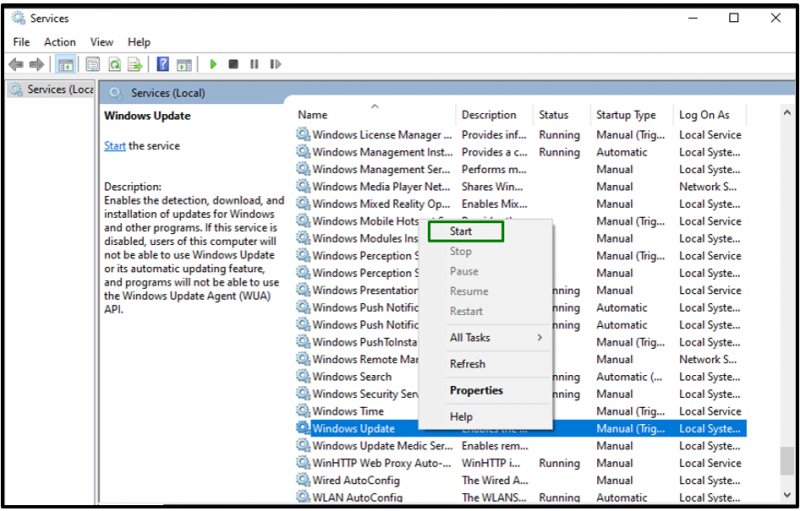
Tento přístup pravděpodobně vyřeší zjištěný problém. Pokud ne, zvažte další opravu.
Oprava 5: Opravte problémy se sítí
Problémy se sítí mohou být také překážkou v procesu Windows Update. Chcete-li tyto problémy vyřešit, zvažte následující kroky.
Krok 1: Přejděte na „Identifikujte a opravte problémy se sítí“
Nejprve přejděte na „ Ovládací panely->Síť a Internet “. Poté zadejte „ Identifikovat “ ve vyhledávacím poli a klikněte na „ Identifikujte a opravte problémy se sítí “:
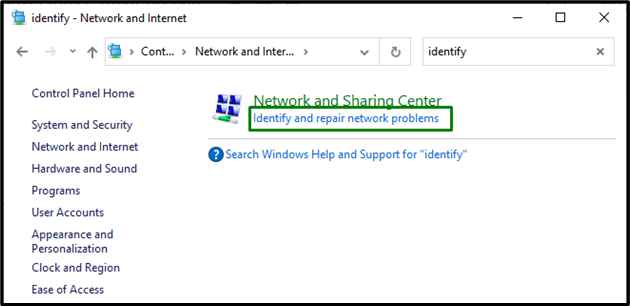
Krok 2: Zjistěte a opravte problémy se sítí
Poté budou zjištěny problémy se sítí:

Po dokončení skenování se zobrazí zjištěné problémy. Opravte je a zkontrolujte, zda problém vyřeší.
Oprava 6: Zapněte bránu Windows Firewall
Uvedenou chybu aktualizace Windows lze také vyřešit zapnutím brány Windows Firewall. Chcete-li tak učinit, použijte níže uvedené kroky.
Krok 1: Přejděte na „Windows Defender Firewall“
Nejprve otevřete „ Kontrolní panel “. Zadejte ' formát “ ve vyhledávacím poli a přejděte na „ Brána firewall systému Windows Defender “:
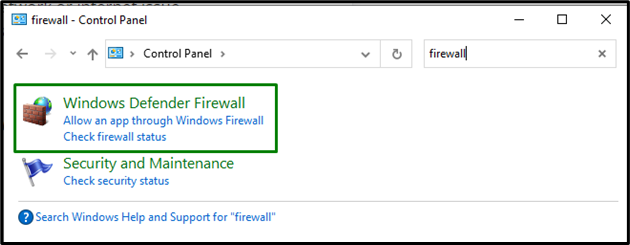
Zobrazí se následující okno. Zde klikněte na „ Zapněte nebo vypněte bránu Windows Defender Firewall “ možnost:
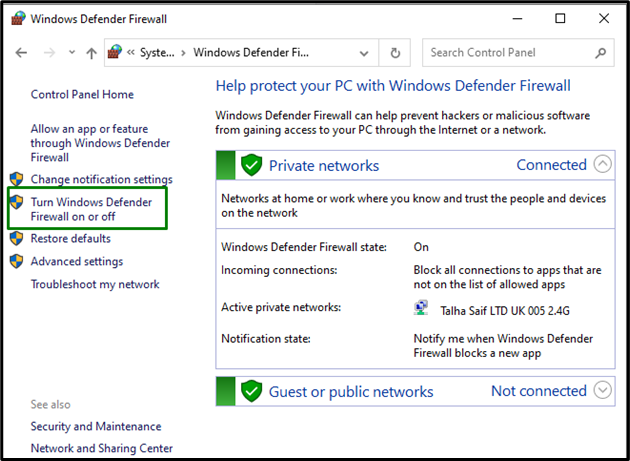
Krok 2: Zapněte bránu Windows Defender Firewall
V ' Nastavení privátní sítě “, označte zvýrazněné rádio pro povolení „ Brána firewall systému Windows Defender “:

Oprava 7: Odinstalujte poslední aktualizace systému Windows
Pokud žádný z výše uvedených přístupů nefunguje, poslední opravou je odinstalace poslední aktualizace systému Windows. Chcete-li tak učinit, zvažte níže uvedený návod.
Krok 1: Přejděte na Historie aktualizací
Nejprve přejděte na „ Nastavení->Aktualizace a zabezpečení “. V ' Windows Update “ nastavení, klikněte na “ Zobrazit historii aktualizací “:

Krok 2: Přejděte na Instalované aktualizace
Ve vyskakovacím okně níže klikněte na „ Odinstalujte aktualizace ” pro přechod na nainstalované aktualizace:
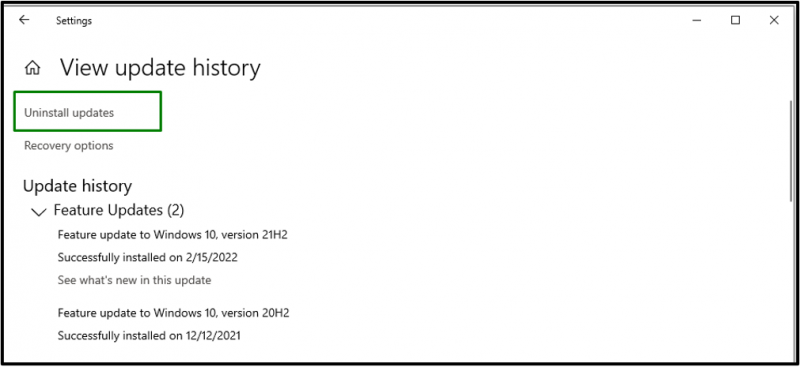
Krok 3: Odinstalujte poslední aktualizaci
V daném seznamu nainstalovaných aktualizací klikněte na „ Instalováno na ” a seřadit je podle data (od nejnovějšího po nejstarší). Po dokončení třídění zvolte nejnovější aktualizaci podle data a odinstalujte ji:
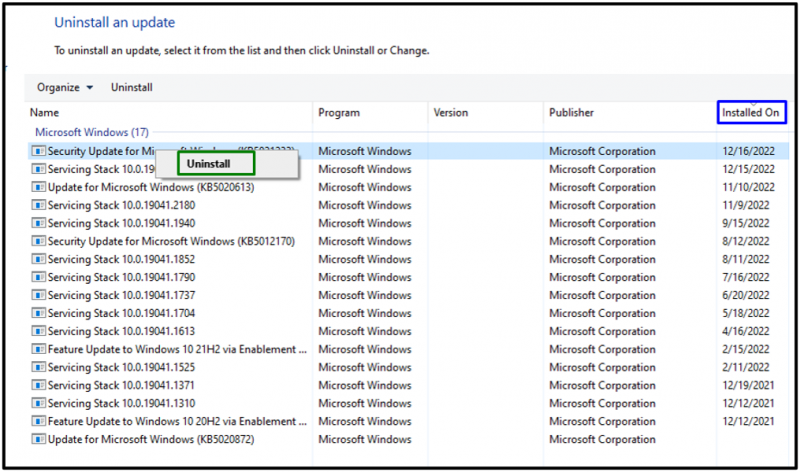
Restartujte počítač a sledujte, zda je problém s uvedenými zařízeními vyřešen.
Závěr
K vyřešení problému „ Chyba Windows Update 0x8024402f ” ve Windows 10/8/7, ověřte datum a čas vašeho PC/notebooku, změňte servery DNS, použijte Poradce při potížích se službou Windows Update, odstraňte/odeberte všechny položky ve složce SoftwareDistribution, opravte problémy se sítí, zapněte bránu Windows Firewall nebo odinstalovat Nedávné aktualizace systému Windows. Tento zápis uváděl přístupy k opravě chyby Windows Update 0x8024402f, se kterou se potýkají ve Windows 10/8/7.